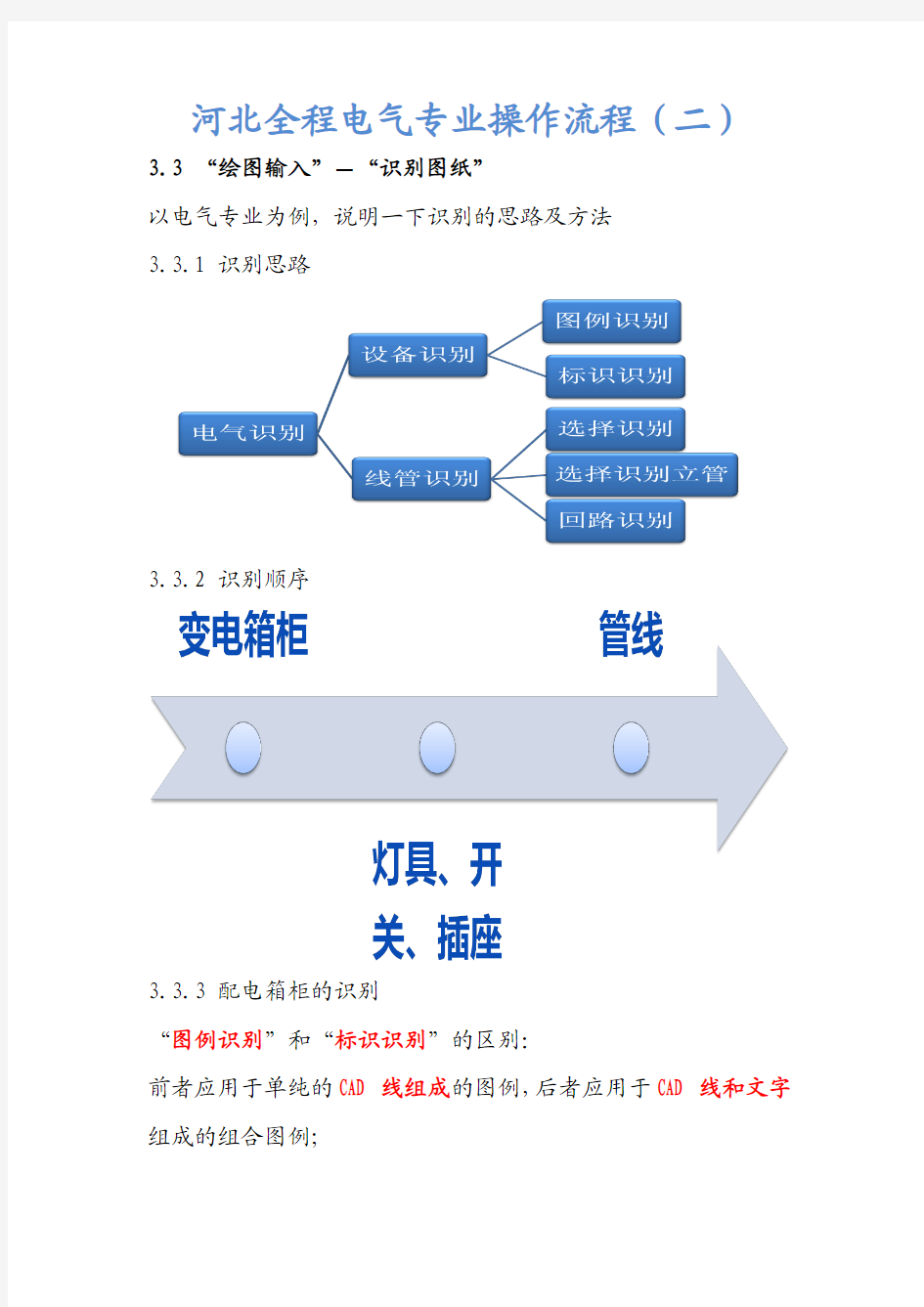
手把手教你安装算量——全程电气专业操作流程(二)很实用的哦
- 格式:doc
- 大小:1.15 MB
- 文档页数:18
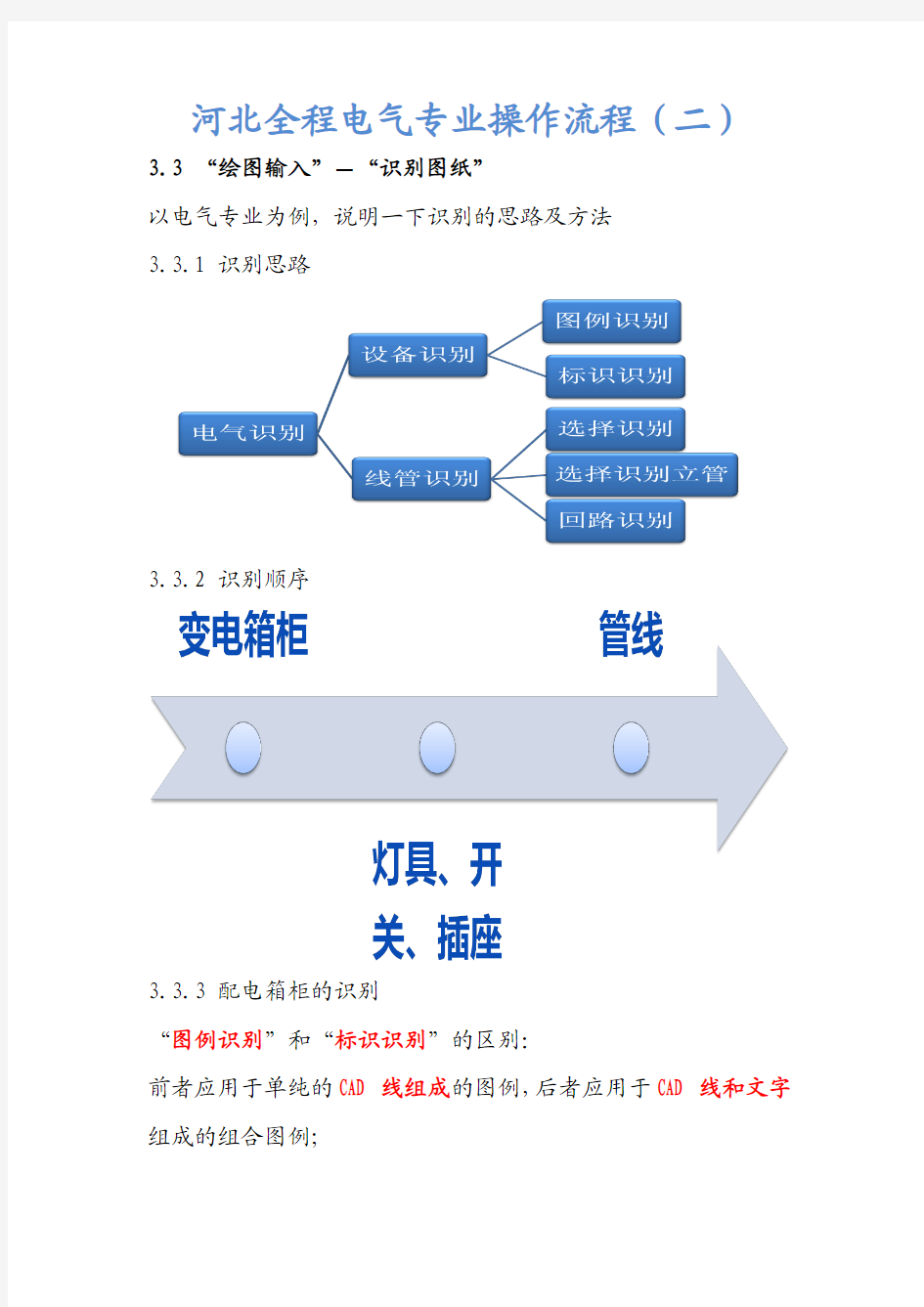
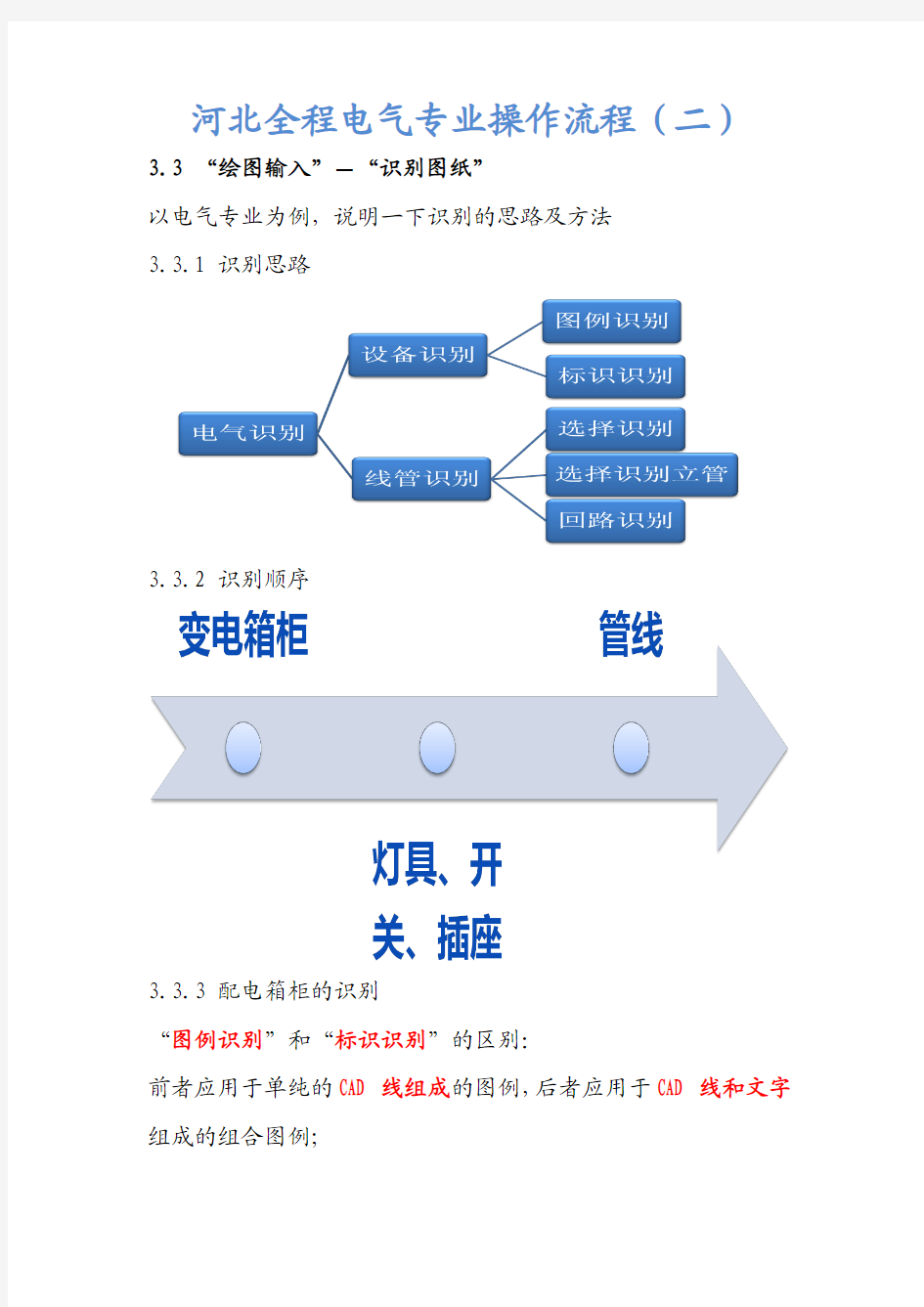
河北全程电气专业操作流程(二)
3.3 “绘图输入”—“识别图纸”
以电气专业为例,说明一下识别的思路及方法
3.3.1 识别思路
3.3.2 识别顺序
3.3.3 配电箱柜的识别
“图例识别”和“标识识别”的区别:
前者应用于单纯的CAD线组成的图例,后者应用于CAD线和文字组成的组合图例;
首先切换到“电气专业”—“变电箱柜”,点击“图例识别”—拉框选中所要识别的配电箱柜,右键确认
弹出新建对话框,点击“新建”—“新建配电箱柜”
编辑配电箱柜的属性值(参考图纸系统图的信息,准确输入配电箱的规格尺寸及安装的距地高度,这里的属性必须准确输入,否则会影响竖直段立管的长度及配电箱柜预留长度的值)
如果箱体要区分规格型号时,我们可以采用“标识识别”,那么由CAD线组成的图例并且有文字标注信息的设备便可以唯一确定出来。
3.3.4 照明灯具的识别
切换到“照明灯具”,点击“图例识别”—拉框选中所要识别的灯具—右键确认
编辑照明灯具的属性值(修改属性中的灯具名称及距地高度)
点击确认,弹出识别结果对话框
灯具在识别的过程中要遵守从繁到简的顺序,即先识别复杂的图例再识别简单的图例。
例如:荧光灯
开关
特别说明:
1.软件的识别原则:完全相同的线
2.在识别时一定要遵守由复杂到简单的原则,防止有“包含于”关系的构件被错误识别。
切换到“照明灯具”,点击“标识识别”—拉框选中所要识别的
灯具(包括CAD线和文字信息)—右键确认
识别结果如下图所示:
3.3.5 电线导管的识别
电线导管/电缆导管的识别是在识别了配电箱柜、照明灯具、开关插座之后,这是识别的前提,只有识别了这些设备,电线导管才可以有连接的设备,并且根据设备的属性值自动生成竖直段立管。
“绘图输入”—“电线导管”—“回路识别”
切换到“电线导管”,点击“回路识别”—左键点选回路中的其中任何一段—右键确认回路—右键确认,弹出属性对话框
左键点选回路中的其中任何一段
右键确认回路
左键点选三颗线的管线,令其呈未选择状态,从而去除非两根线的管线
右键确认,弹出属性对话框
属性修改完成后,点击确认
“绘图输入”—“电线导管”—“选择识别”(可以同时选中多条相同规格型号的管线)
点击“选择识别”,左键点选三颗线的管线,可以同时选中多条相同规格型号的管线
右键确认,弹出属性对话框,修改导线规格型号为3根
点击“确认”
依次采用“回路识别”和“选择识别”相结合的方式识别完整张图纸。
3.3.6 材料表识别
在识别配电箱柜、照明灯具、开关插座的过程中这些设备的信息都是通过识别后新建属性来完成的,如果图纸中提供了材料表我们就可以利用材料表的信息将其识别,从而提高算量效率。
3.3.6.1 材料表的位置
我们都知道材料表示关于配电箱柜、照明灯具、开关插座等设备的信息的,因此材料表显示在配电箱柜、照明灯具、开关插座、电气设备构件下;具体路径为“CAD操作设置”—“材料表识别”。
3.3.6.2 材料表的识别步骤
(1)拉框选中要识别的内容,一般只选择名称、规格型号、安
装方式三列内容即可,
右键确认,弹出“识别材料表”对话框
选择对应关系,调整距地高度
选择对应构件
点击“确定”,识别便可以完成;点击“定义”按钮既可以查看识别后的构件信息。